Roblox 267 Código de error: Cómo solucionarlo en 2023 [NUEVO & Actualizado]
Cómo arreglar Roblox 267 código de error | NUEVO y actualizado en 2023 Roblox es una popular plataforma de juegos online que permite a los usuarios …
Leer el artículo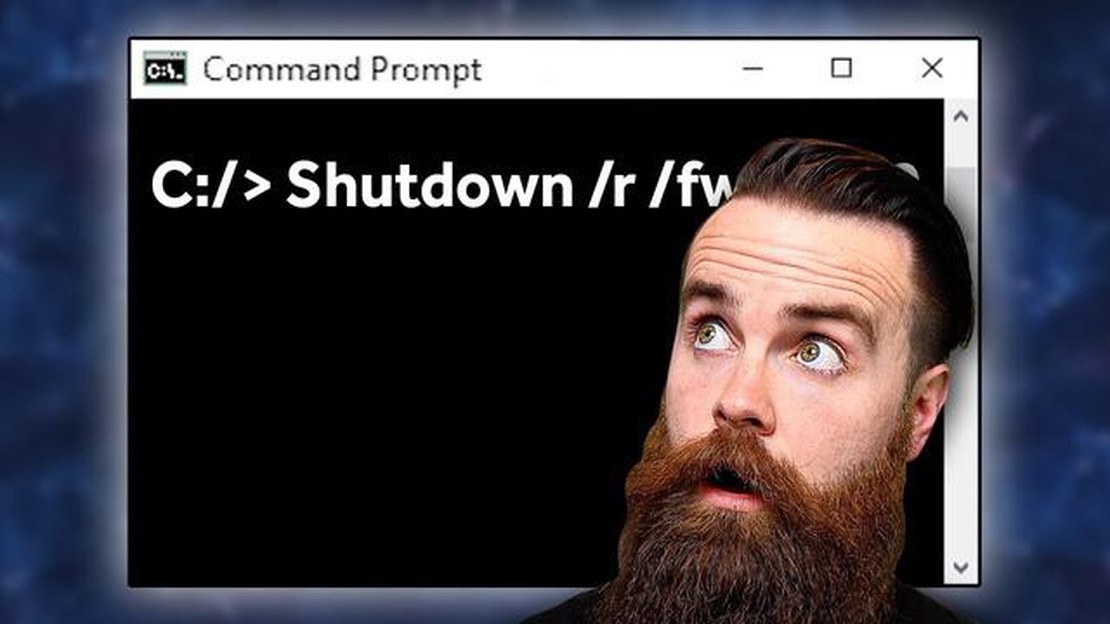
El sistema operativo Windows ofrece muchas características y funciones para el uso diario del ordenador. Sin embargo, muchas de estas características se pueden conseguir mediante el uso de comandos de inicio que le permiten abrir rápidamente varias configuraciones y programas. En este artículo, veremos 15 comandos de inicio clave de Windows que es importante conocer para mejorar su eficiencia.
1. CMD - abre un símbolo del sistema donde puede realizar varias operaciones y configuraciones del sistema.
2. MSCONFIG - proporciona acceso a los ajustes de configuración del sistema, lo que le permite desactivar programas y servicios innecesarios cuando se inicia Windows.
3. APPWIZ.CPL - abre la ventana “Instalar y desinstalar programas”, donde puedes gestionar las aplicaciones instaladas.
4. SERVICES.MSC - permite administrar los servicios de Windows, habilitarlos o deshabilitarlos, cambiar su configuración.
5. DEVMGMT.MSC - abre la ventana “Administrador de dispositivos”, donde puede administrar los dispositivos de su ordenador, actualizar los controladores y ver la información del sistema.
6. CONTROL - abre el Panel de Control de Windows, donde puede configurar diversos parámetros del sistema y de los programas.
7. CALC - abre la calculadora de Windows para realizar cálculos simples o complejos.
8. NOTEPAD - abre el editor de texto Notepad, que permite crear y editar archivos de texto.
9. WINWORD - abre Microsoft Word para crear y editar documentos de Word.
10. EXPLORADOR - abre el Explorador de Windows, donde puede navegar por los archivos y carpetas de su ordenador.
11. CONTROL USERPASSWORDS2 - le permite configurar las cuentas de usuario, incluyendo el inicio de sesión automático.
12. TASKMGR - abre el Administrador de Tareas de Windows, donde puede ver y gestionar los procesos en ejecución.
13. MSINFO32 - proporciona información detallada sobre el sistema, hardware y software de su ordenador.
14. CONTROL DE CARPETAS - abre la ventana de Opciones de Carpeta donde puede configurar la visualización y el comportamiento de archivos y carpetas.
Leer también: 2023 Guía Actualizada: Cómo conectar y utilizar un teclado o un ratón en tu PS4
15. REGEDIT - abre el Editor del Registro de Windows, donde puedes cambiar la configuración y las opciones del sistema.
Recordando estos 15 comandos clave de inicio de Windows, puede aumentar enormemente su productividad y facilidad de uso con su sistema operativo.
Existen muchos comandos en el sistema operativo Windows que pueden utilizarse para iniciar diversas aplicaciones y herramientas. A continuación se muestran algunos de los comandos más importantes:
calc - inicia la calculadora de Windows;
Éstos son sólo algunos de los comandos disponibles en el sistema operativo Windows. También se pueden utilizar comandos expresivos como shutdown para apagar el ordenador y ping para comprobar la conexión con otros dispositivos de la red y realizar diversas tareas.
Comandos para ejecutar en Windows es una potente herramienta que puede ayudar a los usuarios a gestionar eficazmente su sistema operativo y realizar diversas tareas.
Leer también: GTA V bate el récord de ventas con más de 115 millones de copias vendidas
Windows dispone de varios comandos que le permiten administrar su sistema, permitiéndole realizar diversas acciones y administrar diferentes componentes del sistema operativo.
Algunos de estos comandos son los siguientes:
Estos son sólo algunos comandos para la gestión del sistema en Windows. El símbolo del sistema ofrece muchos otros comandos que pueden ser útiles cuando se trabaja con el sistema operativo.
Trabajar con archivos y carpetas en el sistema operativo Windows puede ser más eficiente utilizando comandos especiales. A continuación se presentan algunos de los comandos más útiles para trabajar con archivos y carpetas.
Este es sólo un pequeño conjunto de comandos para trabajar con archivos y carpetas en el sistema operativo Windows. Su uso puede simplificar y agilizar enormemente el trabajo con el sistema de archivos.
Los siguientes son algunos comandos clave que pueden ser útiles a la hora de configurar y gestionar una red en el sistema operativo Windows:
Estos son sólo algunos de los comandos que puedes utilizar para configurar y gestionar la red en el sistema operativo Windows. El uso de estos comandos le ayudará a diagnosticar y solucionar problemas de red y a que su red funcione de forma más eficiente.
Para abrir el Explorador de Windows, debe escribir el comando “explorer” en el símbolo del sistema o en una ventana Ejecutar.
Puede utilizar el comando “shutdown /r” para reiniciar su ordenador. Realizará un reinicio completo del sistema.
Puede utilizar Ctrl+Shift+Esc para abrir el Administrador de Tareas de Windows. También puede utilizar el comando “taskmgr” en el símbolo del sistema o en la ventana Ejecutar.
Para iniciar el símbolo del sistema de Windows, debe escribir el comando “cmd” en la ventana “Ejecutar” o buscar el acceso directo “Símbolo del sistema” en el menú “Inicio”.
Puede utilizar el comando “start C:” en la línea de comandos o en la ventana Ejecutar para abrir la unidad C.
Para iniciar el Editor del Registro de Windows, pulse la combinación de teclas Win + R, escriba “regedit” en la ventana que aparece y pulse Intro.
El lenguaje de línea de comandos utilizado en Windows es CMD (Símbolo del sistema). Las nuevas versiones de Windows también soportan PowerShell.
Cómo arreglar Roblox 267 código de error | NUEVO y actualizado en 2023 Roblox es una popular plataforma de juegos online que permite a los usuarios …
Leer el artículo¡Únete al genial sitio de apuestas -1xbet y gana mucho dinero! 1xbet es una casa de apuestas en línea líder que ofrece a sus usuarios la oportunidad …
Leer el artículoLas 4 mejores apps para crear libros para Android en 2023 En la era digital actual, crear tu propio libro nunca ha sido tan fácil. Con los increíbles …
Leer el artículoCómo eliminar las animaciones en el Google Pixel 7 Las animaciones en los smartphones pueden añadir un toque de elegancia y estilo a la interfaz de …
Leer el artículoArreglar Google Pixel 6 sigue reiniciándose después de una actualización Si tienes un Google Pixel 6 y has actualizado tu dispositivo recientemente, …
Leer el artículoCómo navegar por Internet en Nintendo Switch | ¡NUEVO en 2023! La Nintendo Switch se ha convertido en una de las consolas de videojuegos más …
Leer el artículo